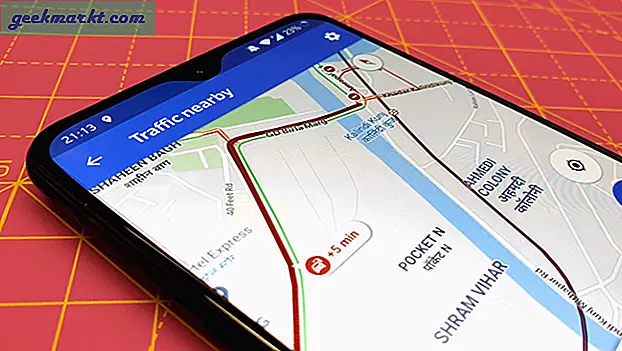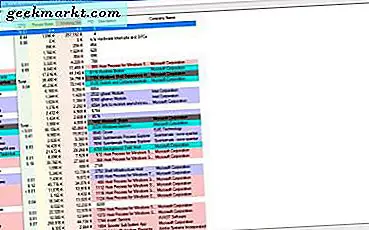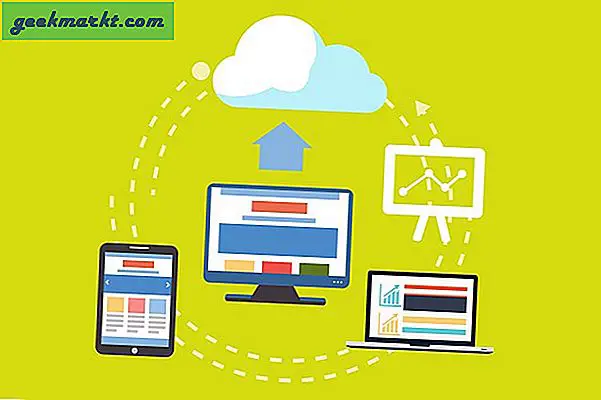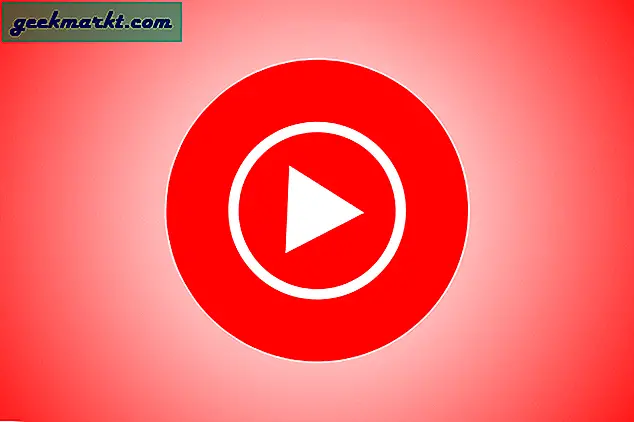इंस्टाग्राम एक नियमित पोस्ट पर 30 हैशटैग तक और एक स्टोरी पर 10 हैशटैग तक की अनुमति देता है। हालाँकि, सिर्फ इसलिए कि आप कई हैशटैग का उपयोग कर सकते हैं इसका मतलब यह नहीं है कि आपको करना चाहिए। अत्यधिक हैशटैग न केवल आपके पोस्ट को अव्यवस्थित कर सकते हैं, बल्कि 'बहुत कठिन प्रयास' के रूप में भी सामने आ सकते हैं। शुक्र है, ऐसे तरीके हैं जिनसे आप अपनी कहानियों और पोस्ट दोनों में हैशटैग छिपा सकते हैं। तो, यहां बताया गया है कि इंस्टाग्राम पोस्ट और कहानियों से हैशटैग कैसे छिपाएं।
पढ़ेंबिना अकाउंट के इंस्टाग्राम स्टोरीज को गुमनाम रूप से कैसे देखें
इंस्टाग्राम हैशटैग कैसे काम करता है?
जब आप अपने इंस्टाग्राम पोस्ट या कहानी में हैशटैग का उपयोग करते हैं, तो यह मानते हुए कि आपकी प्रोफ़ाइल सार्वजनिक है, छवि उन हैशटैग के सार्वजनिक एकत्रीकरण में दिखाई देगी। हालांकि, इस बात की कोई गारंटी नहीं है कि आपकी स्टोरी या पोस्ट को हैशटैग एग्रीगेशन में स्वीकार किया जाएगा। स्वीकृति विभिन्न कारकों पर निर्भर करती है जैसे सगाई, पदों की गुणवत्ता, प्रतिस्पर्धा आदि। उस ने कहा, निराश मत होइए, हैशटैग जोड़ना अभी भी एक कोशिश के काबिल है।
भाग 1: इंस्टाग्राम स्टोरीज से हैशटैग छिपाएं
1. हैशटैग का रंग बदलना
यह सबसे अच्छा तरीका है अगर आपकी कहानी में शुद्ध ठोस रंग की पृष्ठभूमि है या आपके पास एक ऐसी तस्वीर है जिसमें ढाल नहीं है। यहाँ यह कैसे करना है।
पहले तो एक ठोस पृष्ठभूमि छवि या सादे रंगों के साथ एक चित्र खोलें. हैशटैग टाइप करें आप एक पाठ के रूप में चाहते हैं। प्रासंगिक हैशटैग के साथ मिलान करने के लिए आप नीचे दिए गए सुझाव पर भी क्लिक कर सकते हैं।
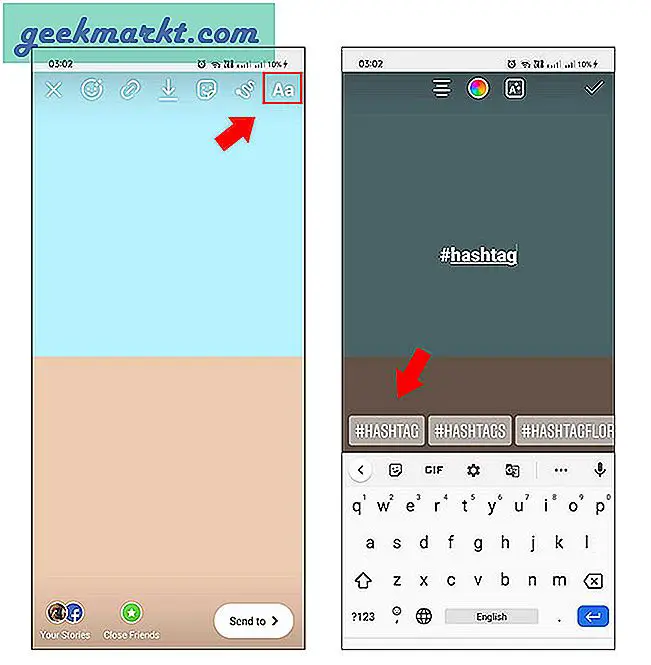
अगला कदम है टैप करें और सभी टेक्स्ट चुनें तथा कलर व्हील सर्कल को हिट करें शीर्ष पर। रंग बदलने के लिए, कलर पिकर टूल पर टैप करें नीचे बाईं ओर से। अब बस कर्सर को उस रंग पर खींचें, जिसमें आप हैशटैग को मिलाना चाहते हैं और आपने कल लिया!
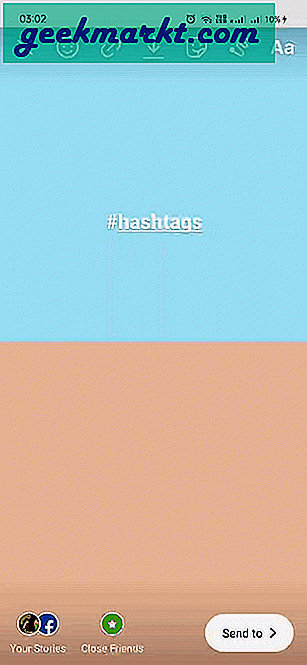
2. उन्हें किसी अन्य तत्व के पीछे छुपाएं
यदि आपकी कहानी में चमकीले रंगों की तस्वीर है, तो संभावना है कि उपर्युक्त विधि काम नहीं करेगी। तो, एक धूर्त समाधान हैशटैग जोड़ना होगा जैसे हमने पहले चरण में किया था और इसे अन्य तत्वों, जैसे जीआईएफ, स्थान और स्टिकर या यहां तक कि अन्य ग्रंथों के पीछे छिपा दिया था। यहाँ यह कैसे करना है।
हैशटैग जोड़ें और स्टिकर विकल्प पर टैप करें विकल्पों के शीर्ष पर। तब आप कर सकते हो एक स्टिकर चुनें, GIF खोजें या कोई अन्य तत्व जोड़ें। अब क तत्व के पीछे छिपाने के लिए इसे हैशटैग पर खींचें और छोड़ें।
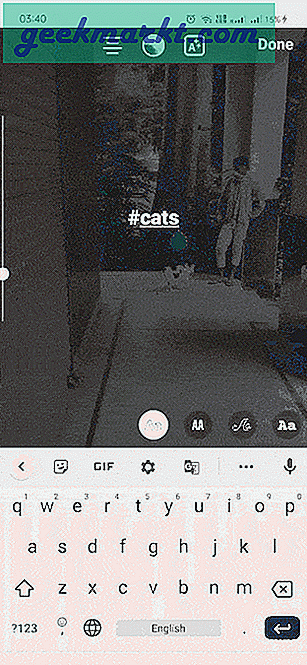
3. हैशटैग को बेहद कम करना
यह बार-बार इसे करने का सबसे तेज़ तरीका है और यदि आपके पास एक या दो हैशटैग हैं, तो आप उन्हें आसानी से छोटा कर सकते हैं ताकि यह दर्शकों को दिखाई न दे। एकमात्र दोष यह है कि यह कुछ तस्वीरों में एक छोटे से निशान की तरह लग सकता है. एक या एक से अधिक हैशटैग को छोटा करने के लिए, पिंच करें और ज़ूम इन करें जब तक वे बहुत छोटे न हों। आप हैशटैग को पूरी तरह से छिपाने के लिए छवि या वीडियो रंग के साथ मिलान करने के लिए स्थानांतरित भी कर सकते हैं।
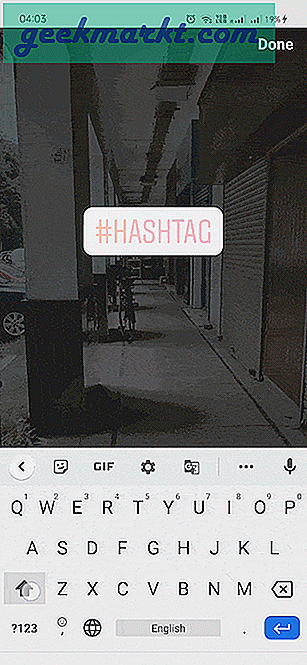
4. हैशटैग को साइड में स्लाइड करके छुपाएं
यदि उपरोक्त तीनों में से कोई भी काम नहीं करता है, अर्थात, आपके पास एक ठोस पृष्ठभूमि चित्र नहीं है, आप कोई स्टिकर/GIF नहीं जोड़ना चाहते हैं और न ही आप इसे छोटा करना चाहते हैं, तो हैशटैग को बाहर फेंकने का सबसे साफ तरीका संभव है। प्रदर्शन।
जब आप हैशटैग का उपयोग करते हैं, इसे स्क्रीन से दोनों ओर खींचने का प्रयास करें। यह मुश्किल हो सकता है लेकिन एक बार जब आप इसमें महारत हासिल कर लेते हैं, तो यह बहुत काम आता है। यदि आप ऐसा करने में सक्षम नहीं हैं तो फ़ॉन्ट को बड़ा करने का प्रयास करें और फिर उसे किनारे पर फ़्लिक करें।

भाग 2: Instagram पोस्ट से हैशटैग छिपाएँ
चूंकि पोस्ट एक लंबी अवधि का सौदा है, जो हमेशा आपकी प्रोफ़ाइल पर तब तक रहेगा जब तक आप उन्हें हटा नहीं देते। यदि आप कैप्शन के भीतर एक आदर्श 15-20 हैशटैग का उपयोग करना चाहते हैं, तो यह बहुत गन्दा लगता है और पाठक का ध्यान सीधे आपके कैप्शन के बजाय उन पर जाता है। ऐप में कैप्शन में इन हैशटैग को छिपाने के दो तरीके हैं, लेकिन आपको ध्यान देना चाहिए कि यह डेस्कटॉप व्यू में दिखाई देगा।
1. कैप्शन में स्पेस का इस्तेमाल
ये विशेष रूप से तब काम करते हैं जब पोस्ट किसी के फ़ीड में दिखाई देती है या जब कोई आपकी प्रोफ़ाइल को स्क्रॉल कर रहा होता है। बस कैप्शन लिखें, और एंटर/रिटर्न दबाएं। अब कई विराम चिह्न जैसे पीरियड, अंडर-स्कोर 4-5 बार या उससे अधिक जोड़ें, और नीचे हैशटैग जोड़ें।
ऐसा करने से आप हैशटैग को कैप्शन से अलग कर सकते हैं क्योंकि इंस्टाग्राम पूर्वावलोकन में पहली कुछ पंक्तियों को दिखाता है। तो, कोई केवल 'more' पर टैप करके हैशटैग देख सकता है।
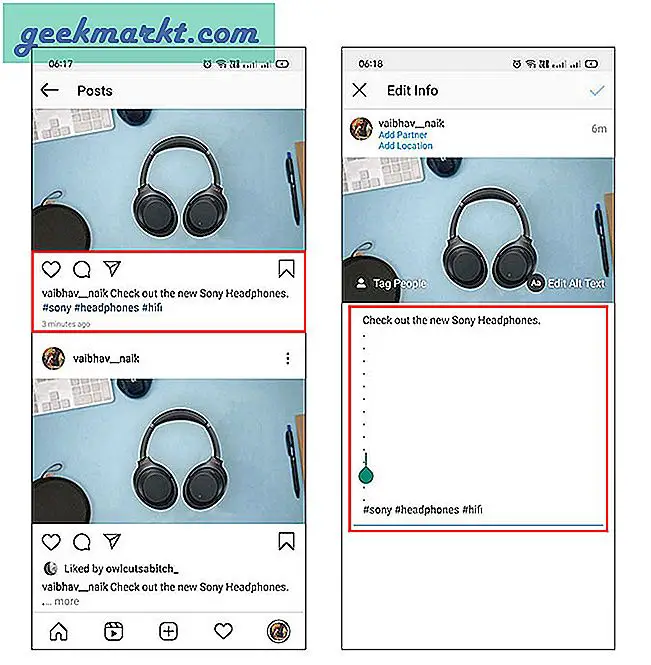
2. टिप्पणियों में हैशटैग जोड़ना
अपनी पोस्ट को साफ रखने का दूसरा तरीका है कि उसे टिप्पणियों में इस्तेमाल किया जाए। आप हमेशा की तरह अपना कैप्शन लिखकर ऐसा कर सकते हैं लेकिन किसी भी हैशटैग को शामिल न करें और पोस्ट को प्रकाशित न करें। एक बार प्रकाशित होने के बाद, पोस्ट के नीचे कमेंट बबल आइकन पर टैप करें और उस हैशटैग को लिखें / कॉपी करें जिसका आप उपयोग करना चाहते हैं।
जब आप कमेंट पोस्ट करते हैं, तो आप देखेंगे कि इंस्टाग्राम ऐप का इस्तेमाल करने वाले आपके फॉलोअर्स को कमेंट दिखाई नहीं देंगे। उन्हें देखने का एकमात्र तरीका हैशटैग देखने के लिए 'सभी टिप्पणियों को देखें' पर टैप करना है। हालाँकि, डेस्कटॉप पर, आपकी टिप्पणी शीर्ष स्थान पर रहेगी।
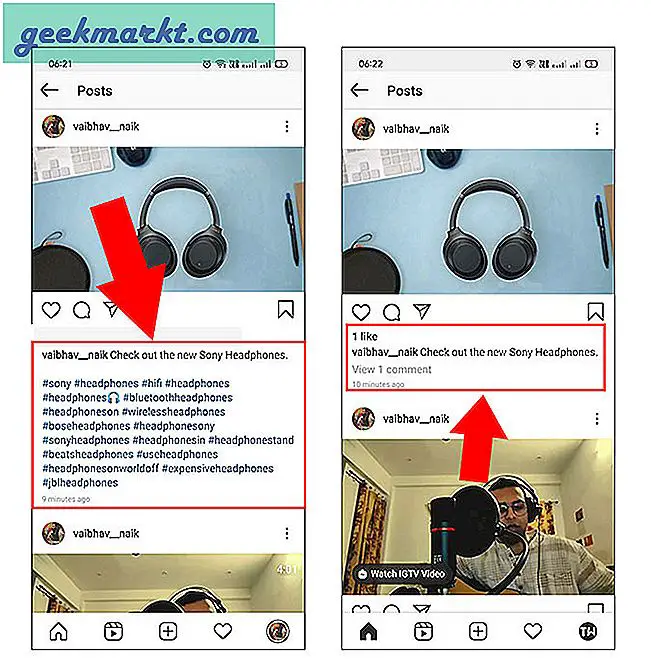
अंतिम शब्द
तो, हैशटैग का उपयोग करने के लिए यह एक आसान गुप्त नुस्खा था, जिससे उन्हें आपकी कहानी या पोस्ट को अव्यवस्थित महसूस नहीं होने दिया गया। आपके पास किस प्रकार की तस्वीर है, इसके आधार पर आप किसी भी विधि का उपयोग कर सकते हैं। यह विशेष रूप से कहानियों के लिए लागू होता है, जहां आपके पास कई विधियां हैं। मैं ज्यादातर समय काम करने के लिए उन्हें छिपाने के लिए हैशटैग को साइड में स्लाइड करता हूं। पोस्ट के संदर्भ में, मुझे लगता है, उन्हें टिप्पणी अनुभाग में जोड़ना एक साफ तरीका है क्योंकि यह आपके कैप्शन पर ध्यान देता है। तो, कुछ तरीके थे जिनसे आप Instagram पोस्ट और कहानियों से हैशटैग छिपा सकते हैं।
यह भी पढ़ेंInstagram वीडियो में कस्टम थंबनेल जोड़ने के 3 तरीके